விளையாட்டாளர்கள் பிழை செய்தியை நன்கு அறிந்திருக்க வேண்டும் இயந்திரத்தை இயக்க DX11 அம்ச நிலை 10.0 தேவை . CS:GO, PUBG போன்றவற்றில் கேம் பிளேயின் போது இது பாப்-அப் ஆகலாம். மேலும் இது வாலரண்ட் பிளேயர்களை பாதித்து வருகிறது. சிக்கலின் முக்கிய மூலத்தைக் கண்டறிந்து அதைத் தீர்க்க, சில திருத்தங்களைச் சேகரித்துள்ளோம்.
இந்த திருத்தங்களை முயற்சிக்கவும்
எல்லா தீர்வுகளும் அவசியமில்லை, எனவே உங்கள் சிக்கலைத் தீர்க்கும் ஒன்றைக் கண்டுபிடிக்கும் வரை பட்டியலைக் கீழே வைக்கவும்.
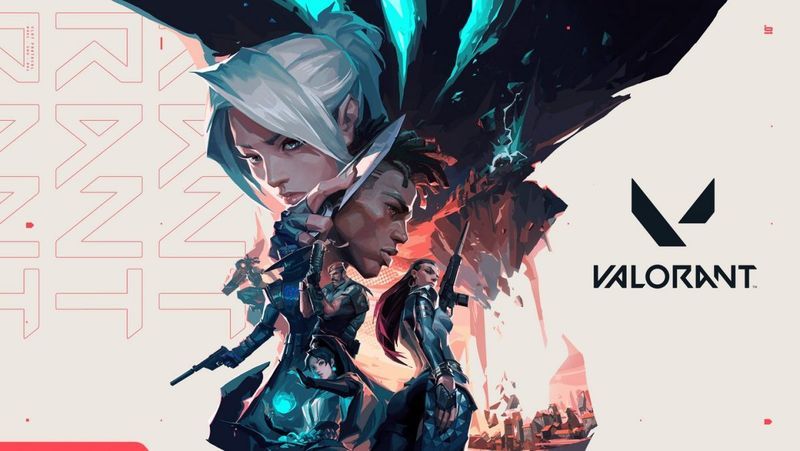
1. விண்டோஸ் புதுப்பிப்புகளைப் பதிவிறக்கி நிறுவவும்
விண்டோஸ் புதுப்பிப்புகளில் பொதுவாக பாதுகாப்பு புதுப்பிப்புகள் அடங்கும். அவர்கள் உங்கள் கணினியை மால்வேர் தாக்குதல்களிலிருந்து பாதுகாக்க முடியும். மேலும், விண்டோஸ் புதுப்பிப்புகளை நிறுவுவதன் மூலம், புதிய அம்சங்களைப் பயன்படுத்திக் கொள்ளலாம். விண்டோஸ் புதுப்பிப்புகளைப் பதிவிறக்கி நிறுவ, கீழே உள்ள படிகளைப் பின்பற்றவும்:
1) தேடல் பெட்டியில், தட்டச்சு செய்யவும் புதுப்பிப்புகளைச் சரிபார்க்கவும் . பின்னர் கிளிக் செய்யவும் புதுப்பிப்புகளைச் சரிபார்க்கவும் முடிவுகளில் இருந்து.
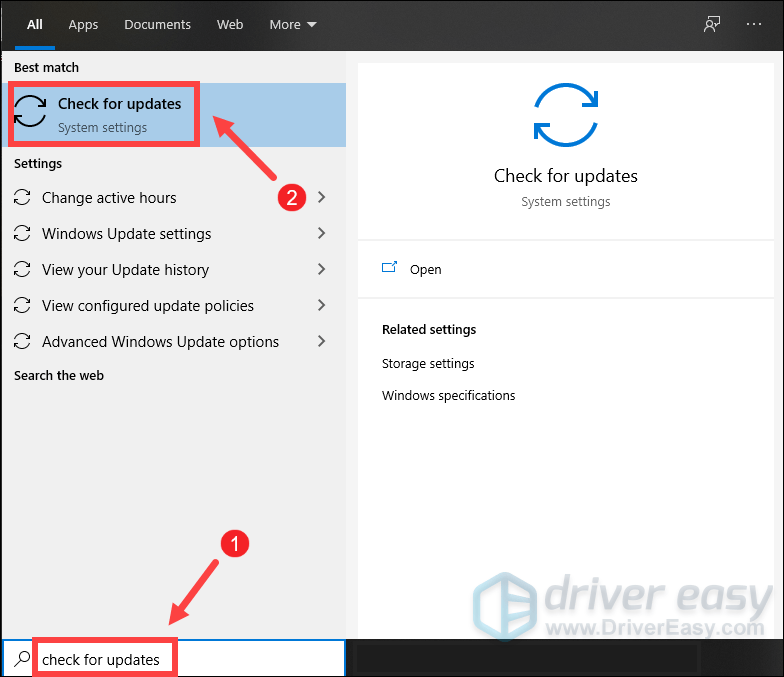
2) கிளிக் செய்யவும் புதுப்பிப்புகளைச் சரிபார்க்கவும் பொத்தானை. ஏதேனும் புதுப்பிப்புகள் இருந்தால், அது தானாகவே பதிவிறக்கி நிறுவத் தொடங்கும். அது முடிவடையும் வரை காத்திருக்கவும், உங்கள் கணினியை மறுதொடக்கம் செய்யும்படி கேட்கப்பட வேண்டும்.
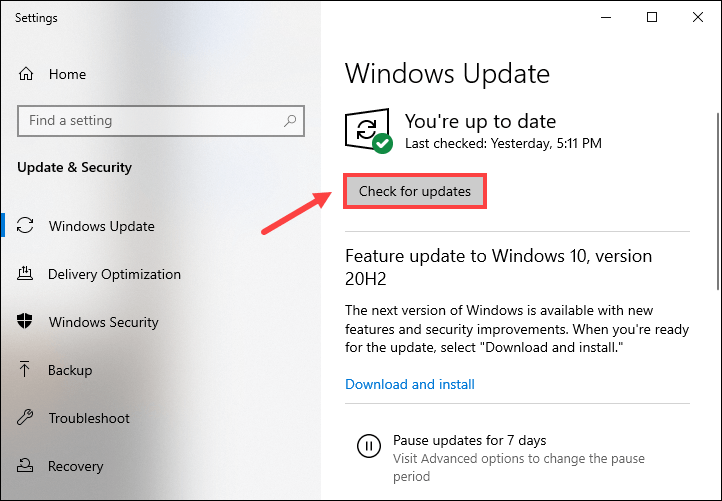
மறுதொடக்கம் செய்த பிறகு, பிழைச் செய்திகள் தோன்றாமல் அதை இயக்க முடியுமா என்பதைச் சரிபார்க்க Valorant ஐத் தொடங்கவும். உங்கள் பிரச்சனை தொடர்ந்தால், கீழே உள்ள அடுத்த திருத்தத்தை முயற்சிக்கவும்.
2. உங்கள் கிராபிக்ஸ் இயக்கியைப் புதுப்பிக்கவும்
உங்கள் கிராபிக்ஸ் கார்டு என்பது உங்கள் கணினியில் கேம்களை சீராக இயக்க முடியுமா என்பதை தீர்மானிக்கும் முக்கியமான வன்பொருள் ஆகும். மற்றும் கிராபிக்ஸ் இயக்கி விண்டோஸ் மற்றும் உங்கள் சாதனத்திற்கு இடையே மொழிபெயர்ப்பாளராக செயல்படுகிறது. இயக்கி காலாவதியான அல்லது சிதைந்திருந்தால், உங்கள் கேம் தொடங்குவதைத் தடுக்கும் எந்த வகையான சிக்கல்களையும் நீங்கள் சந்திக்கலாம். எனவே, உங்கள் விளையாட்டை நீங்கள் அனுபவிக்க முடியும் என்பதை உறுதிப்படுத்த, உங்கள் கிராபிக்ஸ் இயக்கியைப் புதுப்பிக்க வேண்டும்:
உங்கள் கிராபிக்ஸ் இயக்கியைப் புதுப்பிக்க இரண்டு வழிகள் உள்ளன: கைமுறையாக மற்றும் தானாக .
விருப்பம் 1: உங்கள் கிராபிக்ஸ் இயக்கியை கைமுறையாக புதுப்பிக்கவும்
கணினி வன்பொருளை நீங்கள் நன்கு அறிந்திருந்தால், உற்பத்தியாளரின் அதிகாரப்பூர்வ வலைத்தளங்களுக்குச் சென்று உங்கள் கிராபிக்ஸ் இயக்கியை கைமுறையாகப் புதுப்பிக்கலாம்:
விருப்பம் 2: உங்கள் கிராபிக்ஸ் இயக்கியை தானாகவே புதுப்பிக்கவும் (பரிந்துரைக்கப்பட்டது)
இருப்பினும், இயக்கிகளை நீங்களே புதுப்பிப்பது பிழையாக இருக்கலாம் மற்றும் அது நேரத்தை எடுத்துக்கொள்ளும். இயக்கிகளை கைமுறையாகப் புதுப்பிக்க உங்களுக்கு நேரம், பொறுமை அல்லது கணினித் திறன்கள் இல்லையென்றால், அதற்குப் பதிலாக தானாகச் செய்யலாம் டிரைவர் ஈஸி . Driver Easy ஆனது உங்கள் சிஸ்டம் மற்றும் உங்கள் எல்லா சாதனங்களையும் தானாகவே அடையாளம் கண்டுகொள்ளும், மேலும் உங்களுக்கான சமீபத்திய சரியான இயக்கிகளை - உற்பத்தியாளரிடமிருந்து நேரடியாக நிறுவும். உங்கள் கணினி எந்த அமைப்பு இயங்குகிறது என்பதை நீங்கள் சரியாகத் தெரிந்து கொள்ள வேண்டிய அவசியமில்லை, தவறான இயக்கிகளைப் பதிவிறக்கி நிறுவும் அபாயம் உங்களுக்குத் தேவையில்லை, மேலும் நிறுவும் போது தவறு செய்வது பற்றி நீங்கள் கவலைப்பட வேண்டியதில்லை:
ஒன்று) பதிவிறக்க Tamil மற்றும் இயக்கி எளிதாக நிறுவவும்.
2) கிளிக் செய்யவும் இப்போது ஸ்கேன் செய்யவும் . Driver Easy ஆனது உங்கள் கணினியை ஸ்கேன் செய்து, காணாமல் போன அல்லது காலாவதியான இயக்கிகள் உள்ள சாதனங்களைக் கண்டறியும்.
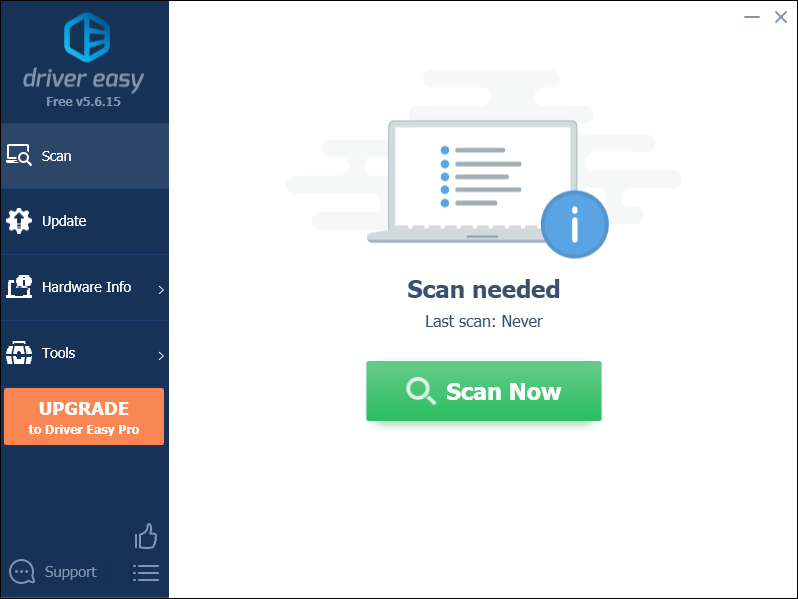
3) கிளிக் செய்யவும் அனைத்தையும் புதுப்பிக்கவும் . Driver Easy ஆனது, உங்கள் காலாவதியான மற்றும் காணாமல் போன அனைத்து சாதன இயக்கிகளையும் பதிவிறக்கம் செய்து புதுப்பிக்கும், ஒவ்வொன்றின் சமீபத்திய பதிப்பையும் சாதன உற்பத்தியாளரிடமிருந்து நேரடியாக உங்களுக்கு வழங்கும்.
(இதற்குத் தேவை ப்ரோ பதிப்பு உடன் வருகிறது முழு ஆதரவு மற்றும் ஏ 30 நாள் பணம் திரும்ப உத்தரவாதம். அனைத்தையும் புதுப்பி என்பதைக் கிளிக் செய்யும் போது மேம்படுத்தும்படி கேட்கப்படுவீர்கள். நீங்கள் ப்ரோ பதிப்பிற்கு மேம்படுத்த விரும்பவில்லை என்றால், இலவசப் பதிப்பைக் கொண்டு உங்கள் இயக்கிகளையும் புதுப்பிக்கலாம். நீங்கள் செய்ய வேண்டியதெல்லாம், அவற்றை ஒரு நேரத்தில் பதிவிறக்கம் செய்து கைமுறையாக நிறுவுவதுதான்.)
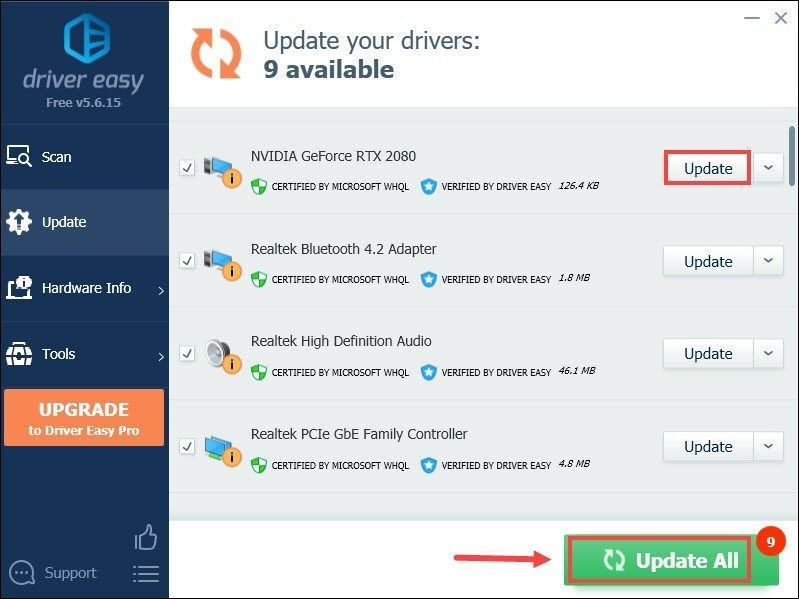 தி ப்ரோ பதிப்பு டிரைவர் ஈஸி உடன் வருகிறது முழு தொழில்நுட்ப ஆதரவு . உங்களுக்கு உதவி தேவைப்பட்டால், Driver Easy இன் ஆதரவுக் குழுவை இல் தொடர்பு கொள்ளவும்.
தி ப்ரோ பதிப்பு டிரைவர் ஈஸி உடன் வருகிறது முழு தொழில்நுட்ப ஆதரவு . உங்களுக்கு உதவி தேவைப்பட்டால், Driver Easy இன் ஆதரவுக் குழுவை இல் தொடர்பு கொள்ளவும். உங்கள் இயக்கிகளைப் புதுப்பித்த பிறகு, உங்கள் கணினியை மறுதொடக்கம் செய்து, உங்கள் சிக்கல் தீர்க்கப்பட்டதா என்பதைச் சரிபார்க்க உங்கள் விளையாட்டைத் தொடங்கவும். கிராபிக்ஸ் இயக்கியைப் புதுப்பிப்பதில் தந்திரம் இல்லை என்றால், கீழே உள்ள அடுத்த திருத்தத்தை முயற்சிக்கவும்.
3. DirectX இன் புதிய பதிப்பை நிறுவவும்
உங்கள் விண்டோஸ் புதுப்பித்த நிலையில் இருந்தால், சமீபத்திய டைரக்ட்எக்ஸ் தானாகவே உங்கள் கணினியில் ஒருங்கிணைக்கப்படும். Windows 10 பயனர்களுக்கு, உங்களிடம் DirectX12 இருக்க வேண்டும் மேலும் DirectX11 மற்றும் DirectX10 ஐ இயக்கவும் முடியும். ஆனால் சில காரணங்களால், உங்கள் Windows இல் சமீபத்திய DirectX நிறுவப்படாமல் இருக்கலாம். இந்த வழக்கில், நீங்கள் பார்வையிடுவதன் மூலம் DirectX இன் புதிய பதிப்பை நிறுவ வேண்டும் DirectX பதிவிறக்கப் பக்கம் .
4. வான்கார்டை நிறுவல் நீக்கவும்
Riot Vanguard ஆனது விளையாட்டு பாதுகாப்பு மற்றும் தனிப்பட்ட கணினி பாதுகாப்பு இரண்டையும் முன்னுரிமையாக அமைக்க வடிவமைக்கப்பட்டுள்ளது. இருப்பினும், இது இயக்கிகளைத் தடுக்கும் திறனைக் கொண்டுள்ளது மற்றும் நீங்கள் Valorant ஐ விளையாடும்போது உங்கள் கணினியில் உள்ள சில கூறுகள் வேலை செய்யாது. நீங்கள் பிழைச் செய்தியைப் பெறுவதற்கு அதுவே காரணமாக இருக்கலாம். சிக்கலைத் தீர்க்க, நீங்கள் வான்கார்டை நிறுவல் நீக்க முயற்சி செய்யலாம்:
1) உங்கள் விசைப்பலகையில், அழுத்தவும் விண்டோஸ் + ஐ அமைப்புகளைத் திறக்க ஒரே நேரத்தில் விசைகள்.
2) கிளிக் செய்யவும் பயன்பாடுகள் .
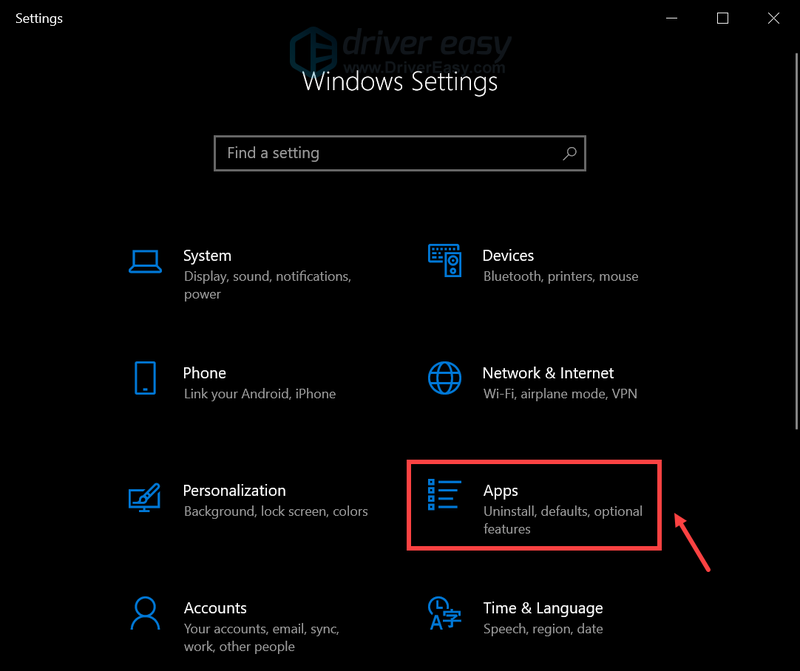
3) தேடல் புலத்தில், தட்டச்சு செய்யவும் முன்னணி . இரட்டை கிளிக் கலக வான்கார்ட் மற்றும் கிளிக் செய்யவும் நிறுவல் நீக்கவும் .
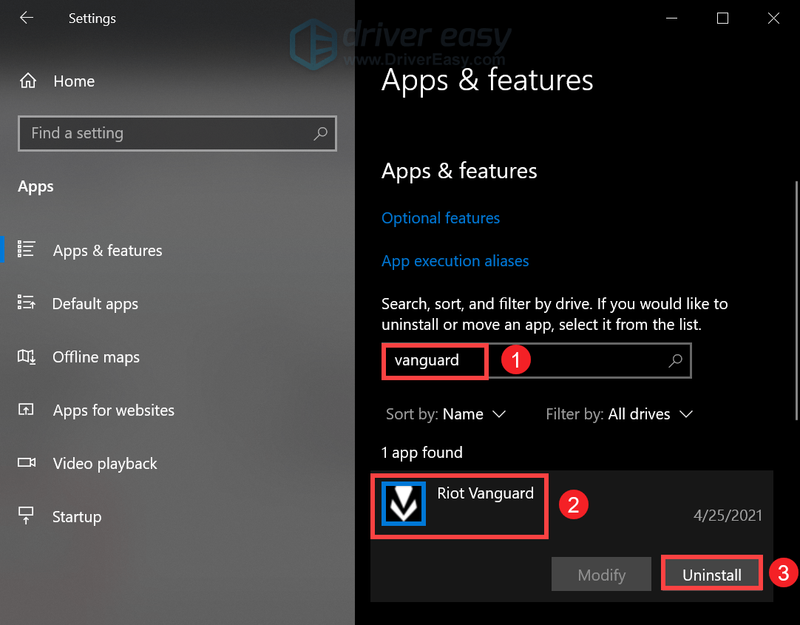
4) கிளிக் செய்யவும் நிறுவல் நீக்கவும் .
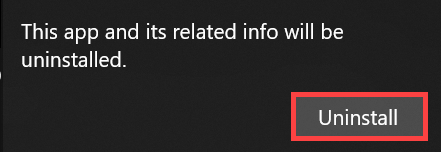
உங்கள் கணினியிலிருந்து வான்கார்ட் அகற்றப்பட்டதும், வாலரண்டைத் தொடங்கவும், நீங்கள் மீண்டும் வான்கார்டை நிறுவ வேண்டியிருக்கும். நிறுவல் முடிவடையும் வரை காத்திருக்கவும். அதுவரை, நீங்கள் ப்ளே பொத்தானைக் கிளிக் செய்து, இன்ஜினை இயக்க DX11 அம்ச நிலை 10.0 தேவை என்ற பிழைச் செய்தியைப் பெறாமல் நீங்கள் விளையாட்டை துவக்க முடியும்.
இந்த இடுகை உதவியது என்று நம்புகிறேன்! உங்களிடம் ஏதேனும் ஆலோசனைகள் அல்லது கேள்விகள் இருந்தால், கீழே உள்ள கருத்துப் பிரிவில் எங்களுக்கு ஒரு வரியை விடுங்கள்.


![[தீர்ந்தது] புதிய உலகம் எளிதான ஏமாற்று-எதிர்ப்புப் பிழையைத் தொடங்காது](https://letmeknow.ch/img/knowledge/96/new-world-won-t-launch-easy-anti-cheat-error.png)

![[தீர்க்கப்பட்டது] விசைப்பலகை தட்டச்சு தவறான எழுத்துக்கள் (2022)](https://letmeknow.ch/img/knowledge/38/keyboard-typing-wrong-letters.png)

